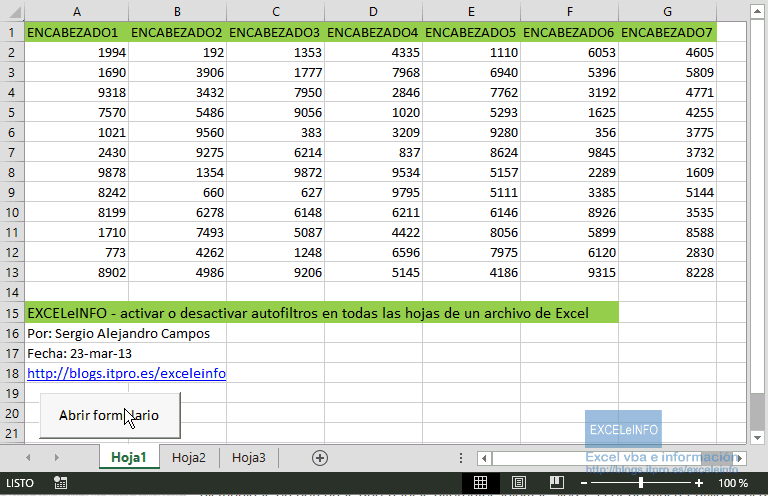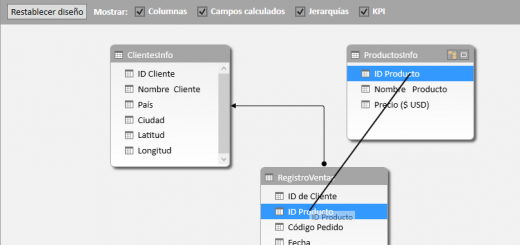Video 1 | Unificando registros | EXCELeINFO y METN resolviendo casos prácticos
Me es grato informar que esta semana hemos colaborado en la realización de un video Víctor Román de Microsoft Excel a Todo Nivel y un servidor, en el que resolvemos un caso práctico y muy común, que es, la normalización de registros en una base de datos cuando éstos han sido capturados incorrectamente.
Canal de EXCELeINFO: https://www.youtube.com/user/sergioacamposh
Canal de METN: https://www.youtube.com/channel/UCh7H5QEvSVPmzwGBI_y8jBA
Tenemos una base de datos de automóviles donde notamos claramente que los registros fueron capturados de manera errónea. En la Tabla dinámica de la Figura 1 vemos cómo para una marca de autos nos arroja diferentes nombres. Lo anterior provoca confusiones de análisis y es peligroso, ya que el resultado que otorguemos puede ser el motivo para el cierre o cancelación de un contrato.
Figura 1. La Tabla dinámica nos muestra que los registros no están unificados y necesitan ser tratados.
Video: Preguntas y Respuestas con Sergio A Campos | Como normalizar una Base de Datos en Excel.
Normalizar datos con EXCELeINFO add-in
Para el caso anterior, la base de datos debe ser tratada y unificar / normalizar los registros para que la Tabla dinámica nos arroje resultados confiables. Para unificar los registros usaremos mi EXCELeINFO add-in.
Con el add-in instalado nos vamos a Datos > Normalizar / Unificar registros en bases de datos.
1. Una vez abierto el formulario elegimos la columna a filtrar.
2. Filtraremos por Marca y presionamos el botón Filtrar.
3. Marcamos los registros que queramos unificar.
4. En Reemplazar con el texto ingresamos el valor que deberá sustituir a los elegidos de la lista.
Figura 2. Elegimos los registros a unificar y asignamos un valor.
Al dar clic en Normalizar la lista del formulario se llenará de nuevo con el conteo de registros. Es entonces cuando veremos que los registros se han unificado.
Figura 3. Ahora los registros se han unificado.